Annons
Om du inte har lagt märke till det, är vi stora fans av kortkommandon och du borde vara det också. Med lite övning kan du till och med navigera i Windows utan musen Navigera Windows med kortkommandon ensamDu kanske känner till många kortkommandon, men visste du att du kunde komma runt Windows utan musen? Här är hur. Läs mer - Det är definitivt värt att ta sig tid att få några i ditt minne! Även om vi har sammanställt den ultimata kortkommandolistan Windows-kortkommandon 101: The Ultimate GuideKortkommandon kan spara timmar. Behärska de universella genvägarna för Windows, tangentbordstrick för specifika program och några andra tips för att påskynda ditt arbete. Läs mer , att indexera varje genväg för hand skulle vara skrämmande.
Istället kommer vi idag att använda ett trick i Word som kommer att lista upp alla genvägar för dig - ingenting vet sina egna genvägar bättre än själva programmet, eller hur? Så här får du en huvudlista över kortkommandon för Word och dina andra favorit Office-program.
En anmärkning om tillägg
Tillägg kan öka din Office-upplevelse (kolla in de bästa tio tilläggen för Excel Starta Excel med 10 tillägg för att bearbeta, analysera och visualisera data som en proffsVanilla Excel är fantastiskt, men du kan göra det ännu kraftfullare med tillägg. Oavsett information du behöver för att bearbeta, är chansen att någon skapade en Excel-app för den. Här är ett urval. Läs mer ) utöver vad du får från en aktiekopia. De kan emellertid också orsaka stabilitetsproblem med Word, och ännu viktigare för denna diskussion, ändra standardkommandon för genvägar.
Om du vill köra vanilj Word för att säkerställa att ingen av dina tillägg smällar sina genvägar till din huvudlista, finns det två sätt att starta programmet i säkert läge, vilket avaktiverar tillägg.
Det enklare sättet är att sök efter programmet Hur man söker bättre och snabbare i Windows 8Windows 8-sökfunktioner är ganska robusta när du vänjer dem. Du kan använda moderna och stationära metoder för att söka på din dator och internet. Få reda på mer! Läs mer , och när ikonen visas i Windows-sökning, håll CTRL medan du klickar på den. Du blir frågad om du vill starta i Safe Mode; Välj Ja och fortsätt.
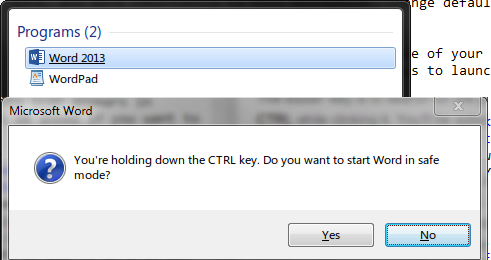
Om du vill gör det på det "geeky" sättet 6 Smarta Windows-tips och tricks för nördarWindows är ett komplext odjur. Det upphör aldrig att förvåna oss hur mycket du kan göra med det. Här är några Windows tips och tricks som du kanske inte känner ännu. Läs mer , behöver du några steg till. Först, ta reda på var programmet som körs på datorn. För att göra detta enkelt, sök efter det körbara namnet (winword.exe), högerklicka på ikonen och välj Öppna filplats. Kopiera sedan helt enkelt sin sökväg i navigationsfältet i Windows Explorer. Om du använder ett 64-bitars-system kommer platsen för dessa körbara filer för Office 2013 troligen att vara nedanstående rad:
C: \ Programfiler (x86) \ Microsoft Office \ Office15 \ winword.exe. 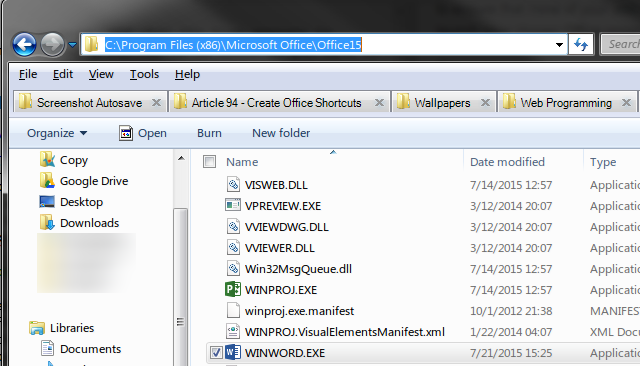
Efter att ha kopierat filvägen, öppna en kommandotolk Windows-kommandotolken: Enklare och mer användbar än du trorKommandona har inte alltid förblivit desamma, i själva verket har vissa gått sönder medan andra nyare kommandon följde, även med Windows 7 i själva verket. Så varför skulle någon vilja bry sig om att klicka på start ... Läs mer , skriv en dubbelcitationstecken (som du behöver eftersom "Microsoft Office" och "Program Files (x86)" innehåller mellanslag), högerklicka sedan och Klistra platsen. För att avsluta, skriver du en annan offert för att stänga sökvägen, sedan ett enda utrymme, följt av / a. Om du följer ovanifrån är kommandot du skriver för Word
"C: \ Programfiler (x86) \ Microsoft Office \ Office15 \ winword.exe" / a. Detta startar Word utan tillägg. Du kan sedan stänga kommandotolken och fortsätta. Om du vill kontrollera vilka tillägg du använder av nyfikenhet, gå till Fil> Alternativ> Tillägg för att se hela listan.
Kortkommandon för Word
De flesta använder Word på något sätt (särskilt sedan du kan få det gratis Ja, få Microsoft Word gratis: Så här gör duVill du inte betala för hela Microsoft Word-upplevelsen? Oroa dig inte, här är några sätt hur du kan använda Microsoft Word gratis. Läs mer ), så det är ett utmärkt ställe att starta din genvägslistsamling.
En lista över alla genvägar
För att snabbt öppna listan över tillgängliga makron använder du en genväg (ironin): ALT + F8, eller Visa flik> Makron> Visa makron. När du är där, ändra Makron i: ruta till Ordkommandon. Från den långa listan som kommer upp vill du välja ListCommands och Springa Det.
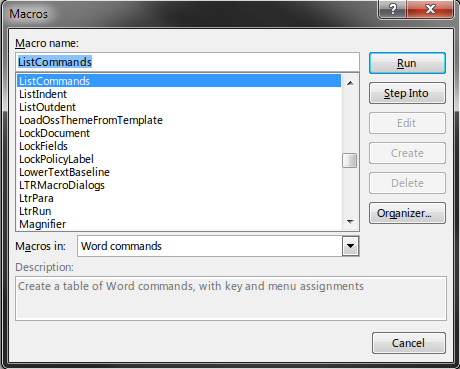
Nu måste du välja om du vill att din lista ska inkludera alla Word-kommandon eller bara de aktuella tangentbordalternativen. Om du inte vill ha en fullständigt uttömmande ark, Aktuella tangentbordsinställningar är det bättre alternativet. Hela listan genererar ett massivt 76-sidigt dokument som antagligen kommer att bli helt förvirrande istället för sparar tid Använder du Microsoft Word? Så här blir du en tidsbesparande NinjaUnder årens lopp har Microsoft Word blivit en av de bästa ordbehandlarna i världen. Jag är säker på att det finns människor där ute som inte håller - särskilt Linux- eller Mac-folk som verkligen hellre vill ... Läs mer , plus att det är fullt med tomma kommandon som inte har tilldelats något.
Listan med tio sidor med ofta kommandon, dvs. aktuella tangentbordsinställningar, är mycket mer smältbar. När du har skapat den kör du helt enkelt genom ovanstående process för att exportera till en PDF och du har en personlig lista som du kan referera när som helst!
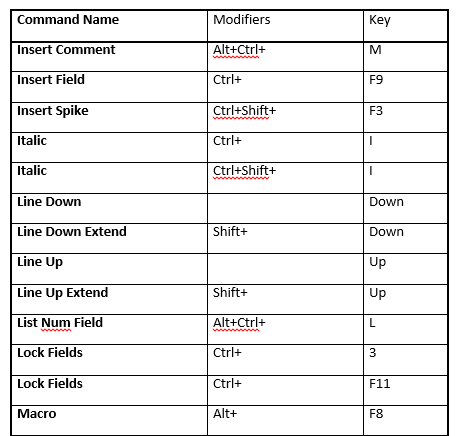
Om du undrar hur du bäst ska skriva ut eller spara listan ovan, hoppa till slutet av nästa avsnitt för tips om hur du skriv ut till PDF 7 bästa verktygen för att skriva ut till PDFInte en enda version av Windows kommer med en inbyggd utskrift till PDF-lösning. Så vad är det bästa alternativet? Vi kontrollerade 8 av de mest populära alternativen för att ta reda på. Läs mer .
Skriva ut anpassade genvägar
Om du någonsin behöver en lista med genvägar som du eller någon annan skapat manuellt använder du den här metoden för att skriva ut anpassade genvägar Ställ in anpassade genvägstangenter i MS Word & Make a Cheat Sheet Läs mer .
Öppna först ett nytt Word-dokument och gå till Fil menyn i det övre vänstra hörnet. Därefter måste du gå till Skriva ut tab - ja, vi hoppar direkt till utskrift! Du behöver inte oroa dig för att skriva ut något själv den här gången.
När du är i Skriva ut avsnittet måste du byta till ett alternativ som du troligen aldrig har sett förut. Under inställningar, säger det första alternativet förmodligen Skriv ut alla sidor. Klicka på den listan och ändra den till Viktiga uppdrag, som är nära botten.
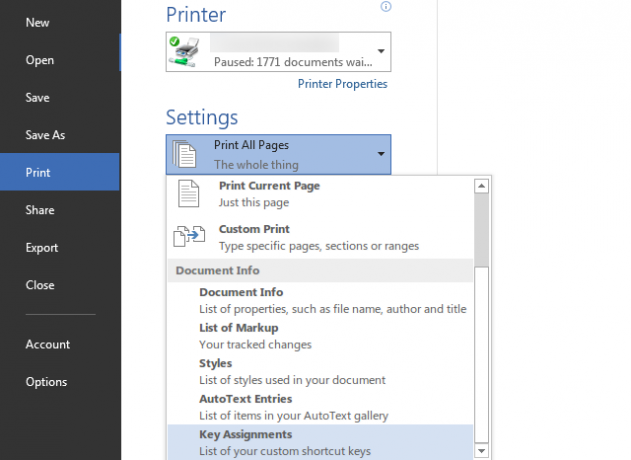
Nu måste du välja vart du vill skicka listan; gör ditt val under Skrivare. Du kan fysiskt skriva ut ditt dokument om du vill hänga det som en referens från ditt skrivbord, men går papperslös Framtiden är här - din guide till att ha ett papperslöst liv i dagPapperslös - en term som används ganska ofta nu dagar. Men vad betyder det? Och i vilken utsträckning gäller det? Visst vi alla fortfarande använder papper till viss grad trots framstegen ... Läs mer är ett bättre alternativ här eftersom du inte kan tappa en PDF och det kommer inte slösa bort bläck eller papper.
Som vi har diskuterat tidigare, du behöver verkligen inte Adobe Reader på din dator Det är därför du inte behöver Adobe ReaderAdobe Reader är uppblåst, långsam och ansvar. Kort sagt, det är onödigt. Behöver du en PDF-läsare alls? Vi visar hur du öppnar PDF-filer utan Adobe Reader. Läs mer ; det visar dess värdelöshet här eftersom du behöver ett annat verktyg för att skriva ut på PDF. Om du använder Windows 10 kan du helt enkelt välja det nya Microsoft Print to PDF skrivare. Annars Foxit Reader, ett lätt alternativ till Adobe Reader 6 lätta alternativ till Open Office- och PDF-filerTäpp inte ner ditt system med överflödigt bulk. För enstaka visning av PDF- och Office-filer kan du använda kompakta appar och du kanske inte behöver någon extra programvara alls. Läs mer , kommer att göra jobbet helt fint. När det väl är installerat kan du välja det som ditt skrivaralternativ Skriva ut kommer att skicka det. Välj en spara plats och filnamn, och vi är klara med steg ett.
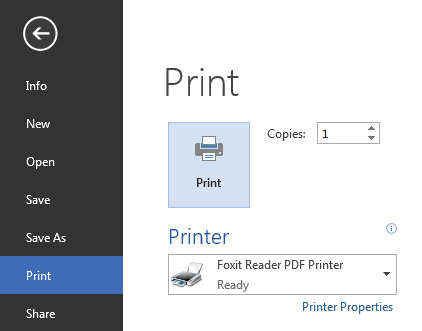
Andra program
Tyvärr fungerar det här lilla tricket inte i något annat Office-program, bara Word. Det är synd, eftersom denna autolista sparar tid och kommer direkt från programmet så att du vet att den är korrekt. Allt går dock inte förlorat. Det bästa alternativet om du behöver en liknande lista för andra program är att exportera en lista från webben till en PDF. Här är allt du behöver för det.
Sök först en huvudlista över kortkommandon för det Office-program du vill ha. Att använda en officiell Microsoft-lista är en bra idé, eftersom de är ganska uttömmande och mindre benägna att innehålla fel. Du kan hitta dem inom Hjälp (tryck på F1 i applikationen) eller på följande sidor:
- Lista över genvägar för Excel 2013
- Lista över genvägar för PowerPoint 2013/2016
- Lista över genvägar för Outlook 2013/2016
- Lista med genvägar för OneNote 2013/2016
När du är på rätt sida trycker du bara på CTRL + P för att öppna dialogrutan Skriv ut. Här kan du välja att göra dokumentet gråskala eller ändra andra alternativ som beskrivs i våra bästa tips på webbsidan Topp tips och verktyg för att hjälpa till med utskrift av webbsidorOavsett hur hårt du försöker bli papperslös behöver du ibland bara skriva ut den webbsidan. Det kan vara för vägbeskrivningar, en artikel för klassen, en delning för ett möte på jobbet, etc. Som... Läs mer . Liksom Words process kan du antingen fysiskt skriva ut eller skicka till en PDF. Dessa fyra sidor har mellan 8-22 sidor, så ta hänsyn till det om du planerar att skriva ut dem.
Om du föredrar en mer version av sidan med barebones kan du trycka på CTRL + A för att välja hela webbsidan och klistra in den i Word, ta bort alla bilder, klippa onödig text eller ändra teckenstorlek innan du exporterar till PDF. Eller så kan du använda ett verktyg som PrintWhatYouLike att skapa en skrivarvänlig version 3 enkla bokmärken för att skriva ut snygga webbsidor utan crapletsAtt skriva ut information från webben är ofta en utmaning eftersom webbplatser är gipsade med sidofält, bilder, annonser och andra obrukbara element. Det som gör att en webbplats ser fantastisk ut är ett riktigt drag när du skriver ut eftersom alla ... Läs mer på den webbplats du vill skriva ut.
Upprepa detta för varje program så har du en trevlig samling PDF-filer redo att hänvisas till! Om du vill markera dem eller skicka dem till vänner, Google Drive kan slå på dina PDF-filer 10 tips för att göra mer med dina PDF-filer på Google DriveGoogle Drive är en fullständig kontorssvit. Några av dess viktigaste funktioner inkluderar PDF-funktioner inbyggda i moln-appen. Läs mer .
Listans kraft
Nu har du praktiska, anpassade listor för dina favoritgenvägar för Office-tangentbord. Med Office 2016 i horisonten En förhandsvisning av Microsoft Office 2016: Smarta och subtila förändringarOffice 2016 för Mac släpptes just och Windows-versionen kommer att följa under hösten. Vi visar dig det nya utseendet och funktionerna i världens mest populära produktivitetssvit. Kommer du att uppgradera? Läs mer , kommer det att finnas ännu fler funktioner att gräva i, så du kanske måste göra om listan snart om du uppgraderar! Hur som helst, att åta sig att lära sig en handfull genvägar varje vecka eller dag kommer att göra underverk för din produktivitet, och på kort tid zippar du över dina dokument, kalkylark och presentationer utan att använda musen.
Vill du bli ännu mer produktiv med Office? Kolla upp dolda Word-funktioner för att göra ditt liv enklare 10 dolda funktioner i Microsoft Word som gör ditt liv enklareMicrosoft Word skulle inte vara det verktyg det är utan dess produktiva funktioner. Här är flera funktioner som kan hjälpa dig varje dag. Läs mer , eller ta ett steg tillbaka med tio enkla Office '13-tips som du kanske har förbisett 10 enkla Office 2013-tips som kommer att göra dig mer produktivMS Office-färdigheter förblir förankrade i de vanligaste färdigheter som arbetsgivare letar efter. Så var smartare med dessa tio enkla Office 2013-tips och ta mer ledig tid runt vattenkylaren. Läs mer .
Vilka är dina genvägar när du arbetar på Office? Använder du många anpassade kombinationer, eller har du det bra med lager-tangentbordstilldelningarna? Lämna en kommentar och berätta hur genvägar hjälper dig!
Bildkredit: komiskt lång att göra lista av Aleutie via Shutterstock
Ben är vice redaktör och sponsrad postchef på MakeUseOf. Han har en B.S. i datorinformationssystem från Grove City College, där han tog examen Cum Laude och med utmärkelser i sin major. Han tycker om att hjälpa andra och brinner för videospel som medium.